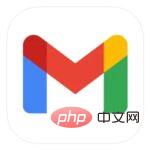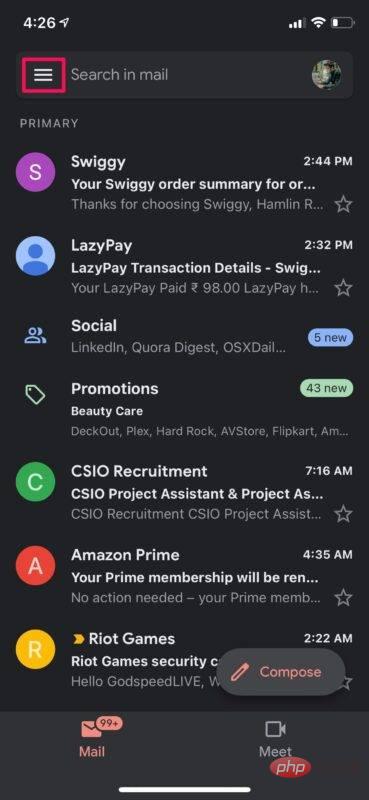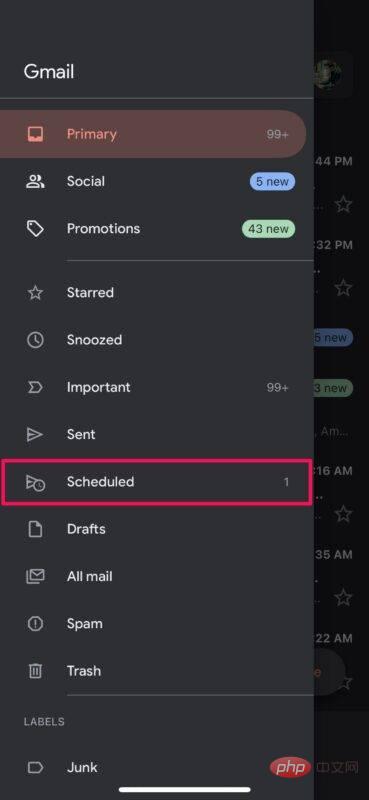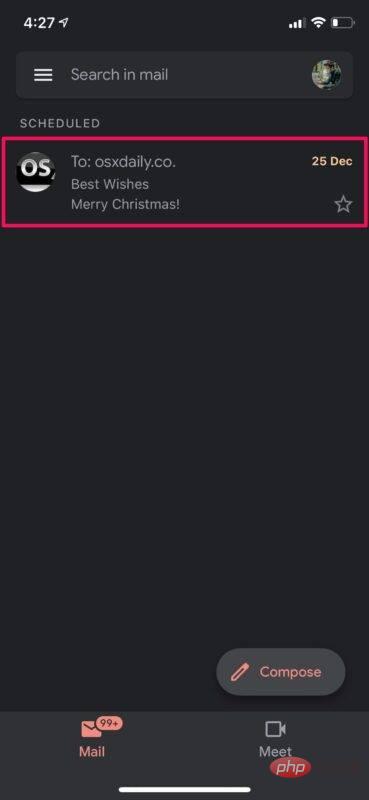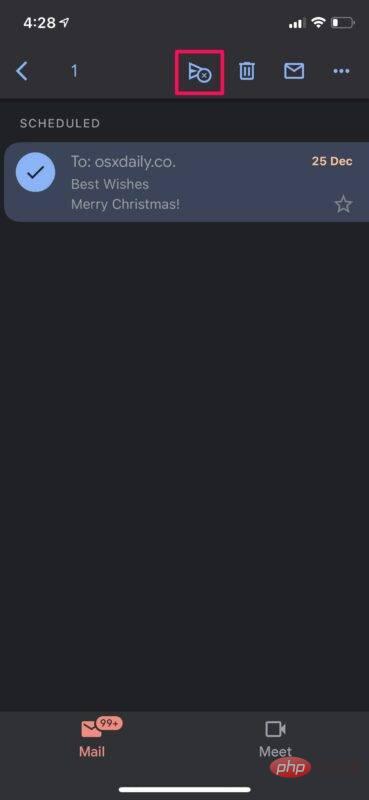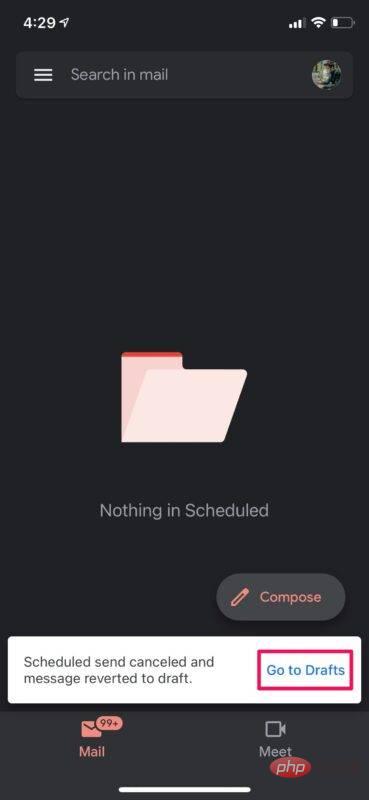iPhone および iPad の Gmail でスケジュールされたメールをキャンセルする方法
- WBOYWBOYWBOYWBOYWBOYWBOYWBOYWBOYWBOYWBOYWBOYWBOYWB転載
- 2023-05-03 13:28:061910ブラウズ
iPhone および iPad 用 Gmail で予約メールを停止する方法
次のプロセスに進む前に、最新バージョンの Gmail アプリが App Store からインストールされていることを確認してください。完了したら、以下の手順に従ってスケジュールされたメールをキャンセルしてください。
- iPhone または iPad で Gmail アプリを起動し、Google アカウントでサインインします (まだサインインしていない場合)。

- これにより、Gmail の受信箱が表示されます。以下のスクリーンショットに示すように、上部の検索バーの横にある三本線のアイコンをクリックします。

- これにより、Gmail メニューが起動します。ここから、下書きの上にある [スケジュール済み] をクリックして、スケジュール済みのすべてのメールを表示します。

- あとは、キャンセルしたいメールを長押しするだけです。

- これにより、メールが選択され、その他のオプションにアクセスできるようになります。次に、以下に示すように、削除オプションの左側にある「x」のアイコンをクリックします。

- スケジュールされたメールはキャンセルされ、下書きに移動されます。短期間であれば、すぐにドラフトにジャンプするオプションがあります。必要に応じて、そこから完全に削除できます。

Gmail でスケジュールされたメールがキャンセルされました。必要に応じて、Gmail を使用していつでも新しいメールをスケジュールできます。
[キャンセル] オプションを使用する代わりに、メールの横にある [削除] オプションをクリックして、メールのスケジュールを解除することもできます。そうすると、電子メールは下書きではなくゴミ箱に移動されます。
ゴミ箱に保存されたすべてのメールは 30 日後に自動的に削除されることに注意してください。
通常、Gmail アプリで新しいメールをスケジュールすると、数秒以内に操作を取り消すことができるポップアップが表示されます。これは、誤って間違ったアドレスに電子メールを送信したり、メッセージでエラーが発生したりする場合に役立ちます。
Gmail の代わりに Stock Mail アプリを使用している場合、メールをスケジュールできる同様の機能は現在ありません。ただし、Gmail を試したり、別の電子メール サービス プロバイダーを使用したりすることに興味がない場合は、App Store で入手可能な他のサードパーティの電子メール アプリ (電子メールのスケジュールに使用できる Spark など) を試すことができます。
一方、Mac をお持ちの場合は、ネイティブのメール アプリからメールをスケジュールするために使用できる回避策があります。これを行うには、組み込みの Automator アプリケーションを使用してカスタム ワークフローを作成し、それをカスタム イベントとしてデフォルトのカレンダー アプリケーションに追加します。興味があれば、この少し複雑なプロセスについて詳しく学ぶことができます。
以上がiPhone および iPad の Gmail でスケジュールされたメールをキャンセルする方法の詳細内容です。詳細については、PHP 中国語 Web サイトの他の関連記事を参照してください。